华硕笔记本,各机型详细参数与规格
- 格式:xls
- 大小:52.50 KB
- 文档页数:3

华硕笔记本型号全解析华硕笔记本型号全解析· 华硕笔记本的型号命名规则在所有笔记本品牌中,华硕的型号命名方式可能是最冗长、而且最难于记忆的,但与此同时,它也是最有参考价值的,因为每个型号都会对应一款固定配置的机型。
有些品牌的笔记本是型号不变,但不知什么时候就会对处理器、内存和硬盘等配置进行升级,从而经常让消费者感到比较困惑、同时也让不良商家有可乘之机。
但华硕本的命名规则就可以较好地避免这种情况,我们只要记清楚看中机型的完整型号,在验机时以此为依据,通常都可以买到货真价实的产品。
我们在识别华硕本的型号时,应把它拆分成五个部分来看,如下图:华硕笔记本的型号命名规则我们看到,型号开头的两位(或三位)代表这款本本是属于哪个系列的,比如F8系列、X82系列等等。
后面的一个字母则代表液晶屏幕的尺寸。
第三部分,会有2~3个数字(有时也会附带字母)代表某一颗处理器。
第四部分,也就是横杠前的两位字母,分别对应着特定的主板芯片组和图形芯片。
而横杠后面的最后两位字母则代表特定的光驱类型。
①:系列机型下面我们先来介绍第一部分,看看华硕笔记本主要有哪些在售的系列产品。
目前华硕的笔记本涵盖了从7英寸到17英寸的所有尺寸,而且每个尺寸都有多款机型,分别面向不同类型的消费者,产品线十分丰富。
10.2英寸以下的机型主要是易PC系列,其实严格地说,易PC属于上网本,和普通笔记本是有区别的,因为它们的屏幕和键盘过小、处理器性能太弱,更适合作为您的“第二台超便携PC”而存在。
上网本的存在确实会在一定程度上影响传统小型笔记本的销量,但像华硕S6这样的超轻薄产品,仍然会受到女性用户的欢迎,因为它们拥有更强的效能和更多的功能。
在最受亚洲用户青睐的14.1英寸机型中,华硕也有多款明星产品,比如中端的F8系列和低端的X82系列,它们都是在曾经的经典热销机型——A8系列的基础上改进而来,在做工和性价比等方面都很不错,因此一直保持着较高的关注度。
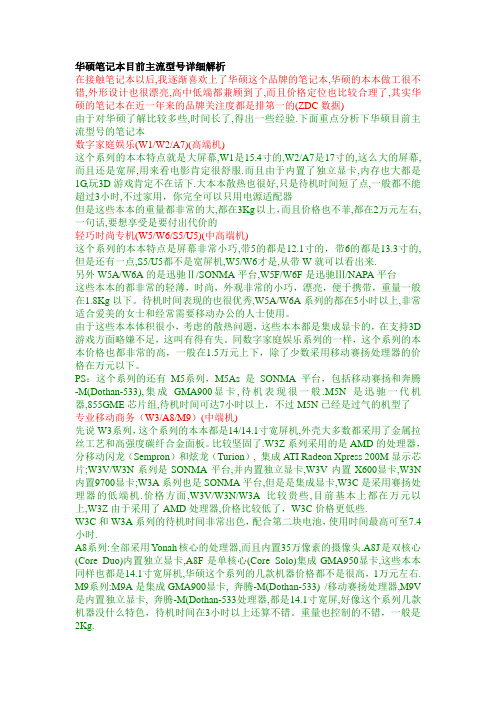
华硕笔记本目前主流型号详细解析在接触笔记本以后,我逐渐喜欢上了华硕这个品牌的笔记本,华硕的本本做工很不错,外形设计也很漂亮,高中低端都兼顾到了,而且价格定位也比较合理了,其实华硕的笔记本在近一年来的品牌关注度都是排第一的(ZDC数据)由于对华硕了解比较多些,时间长了,得出一些经验.下面重点分析下华硕目前主流型号的笔记本数字家庭娱乐(W1/W2/A7)(高端机)这个系列的本本特点就是大屏幕,W1是15.4寸的,W2/A7是17寸的,这么大的屏幕,而且还是宽屏,用来看电影肯定很舒服.而且由于内置了独立显卡,内存也大都是1G,玩3D游戏肯定不在话下.大本本散热也很好,只是待机时间短了点,一般都不能超过3小时,不过家用,你完全可以只用电源适配器但是这些本本的重量都非常的大,都在3Kg以上,而且价格也不菲,都在2万元左右,一句话,要想享受是要付出代价的轻巧时尚专机(W5/W6/S5/U5)(中高端机)这个系列的本本特点是屏幕非常小巧,带5的都是12.1寸的,带6的都是13.3寸的,但是还有一点,S5/U5都不是宽屏机,W5/W6才是,从带W就可以看出来.另外W5A/W6A的是迅驰Ⅱ/SONMA平台,W5F/W6F是迅驰Ⅲ/NAPA平台这些本本的都非常的轻薄,时尚,外观非常的小巧,漂亮,便于携带,重量一般在1.8Kg以下。
待机时间表现的也很优秀,W5A/W6A系列的都在5小时以上,非常适合爱美的女士和经常需要移动办公的人士使用。
由于这些本本体积很小,考虑的散热问题,这些本本都是集成显卡的,在支持3D 游戏方面略嫌不足,这叫有得有失。
同数字家庭娱乐系列的一样,这个系列的本本价格也都非常的高,一般在1.5万元上下,除了少数采用移动赛扬处理器的价格在万元以下。
PS:这个系列的还有M5系列,M5As是SONMA平台,包括移动赛扬和奔腾-M(Dothan-533),集成GMA900显卡,待机表现很一般.M5N是迅驰一代机器,855GME芯片组,待机时间可达7小时以上,不过M5N已经是过气的机型了专业移动商务(W3/A8/M9)(中端机)先说W3系列,这个系列的本本都是14/14.1寸宽屏机,外壳大多数都采用了金属拉丝工艺和高强度碳纤合金面板。


合海,益阳,神马就别发了哈,,呵呵。
A系列与K系列的区别:1、外观:K 系列都采用单一钢琴烤漆的外观加工程面板,钢琴烤漆是笔记本电脑中最常用见的工序并不复杂,也等于造价成本是最低的,表面容易挂伤,容易粘指纹;A 系列采用的是晶钻漾彩,工序复杂,在钢琴烤漆后面还需要20 多种加工程序,最重要的一点是A 系列全系列采用带有UV 涂层,在最后加工成晶钻漾彩机身,让机身更坚固增强抗压能力,厂家在测试抗压能力上,A 系列要比K 系列增强28%,更能够防止汞铅放射性元素的辐射,把辐射降到冰点。
2、屏幕:A 系列的屏幕采用华硕A+屏,并且是16:9 的黄金比例LED 屏幕。
K 系列虽然也保无亮点,但色彩度比A 系列要少30%~35%。
3、散热:系列采用的是台湾研发室酷凉温控技术+酷凉散热技术双保险按而,A K 只有酷凉散热。
厂家在设计K 系列时,机身模具架构上就出现了缺陷,这一点非常遗憾,机子的发热量不能及时散出,用过的朋友就非常清楚,用 4 个小时左右,机身温度明显增高,这种情况下机子容易出现假死机现象,K 系列虽然增加了酷凉散热技术,但治标不能治本,最终散热技术并不完全解决机子散热问题,只是在手腕部位上让客户感觉温度低而已,古话叫自己骗自己;系列是K 系列 A 的完整版,在K 系列出现这方面问题时,必须设计一款来解决大部分客户群体,A 系列可以并列为K 系列的升级版,完善了主板架构和散热,并采用了双铜管散热,让整个机身温度下降。
4、为什么说A 系列是K 系列的升级版?a)每台华硕笔记本D 面都有自己的身份证,通过这可以看出型号、序列号、质保生产日期。
所有A 系列全型号下面都有K 系列的短型号;b)显卡,用专业软件可以测试出,同样型号显卡,K 系列的是64 位的位宽,而 A 系列128 位宽,在专业述语上称K 系列为阉割版显卡;c)主板,K 系列和 A 系列都是采用一样的华硕主板芯片组,也就是说这两款是采用同样的主板,而且华硕主板是全球第一,购买华硕笔记本,大部分都是看重了华硕的主板;5、授权级别不一样销售K 系列的都是由中国神州数码代理销售而A 系列都是由华硕厂方直接授权的门店销售,所以 A 系列是华硕全球范围发布的产品,质量和用料与欧美国家的一样,而K 系列只能在中国市场看到。

菜鸟变高手教你如何从型号看本本配置笔记本的厂商越来越多,伴随着笔记本的型号也越来越多。
所有的厂商都会根据用户的不同需求来设计出不同的笔记本,注重商务的人士在设计上,讲究坚固性、稳定性和安全性;家庭用户则讲究个性化的外观和娱乐性的体验;而经常出差的用户则在设计上就要注重高续航和轻薄的特点。
因此,我们在选购之前,也就必须要弄清楚这款机型在该厂商中的定位、设计重点以及面向市场的人群,看看是否与自己的需求相同,这样我们才能更好的选择最合适自己的笔记本。
那么,为了能让在购买笔记本之前能有个大致了解,笔者就对市面上的一些笔记本品牌系列的划分和命名进行一次全面的解析,相信您在看完本篇文章之后一定会对笔记本有更多的认识。
联想目前在联想笔记本中主要分为ideaPad和ThinkPad两大产品线,其中ideaPad是面向家庭用户所推出的笔记本产品,ThinkPad前身是IBM,主要是面向一些商务办公人士。
同时联想旗下还拥有一些别的商用机器,比如面向低端的G系列产品,扬天以及昭阳等产品线。
而ideaPad产品线又分为几大Y,U、S和Z四大系列。
其中:Y系列:俗称彪悍的小Y,主打游戏本,显卡性能强劲,也非常适合影音U系列:主打轻薄高续航的特点,适合经常外出的朋友。
S系列:多用于上网本,价格便宜便于携带。
Z系列:介于G系列和Y系列之间的,外观和性能达到平衡状态下面笔者以联想Y470N-IFI(H)这款笔记本作为示例,来介绍一下这款笔记本从型号上看出的一些数据,Y:系列4:屏幕尺寸7:第几代(7为最新一代SNB架构处理器,6为酷睿第一代处理器,5为奔腾处理器)0:无意义N:独立显卡I:酷睿i系列处理器FI:酷睿i5处理器的5英文字母前两位(H):灰色,键盘区的颜色那么从以上我们就可以看出联想Y470N-IFI(H)这款笔记本的一些基本参数:14英寸的屏幕,采用英特尔SNB架构的酷睿i5处理器,搭载的是独立显卡,笔记本颜色为灰色当然联想笔记本中还可能会出现Y460AT-ITH这样的型号,而其中的A是指AMD独立显卡,T是表示采用了SSD固态硬盘。

笔记本电脑配置及参数入门讲解笔记本电脑无疑是现代人不可或缺的工具之一。
在选择笔记本电脑时,了解电脑的配置和参数是至关重要的。
在本文中,我将向您介绍笔记本电脑的常见配置和参数,并为您提供一些有用的建议,帮助您在选购电脑时做出最佳选择。
处理器处理器(CPU)是笔记本电脑的核心组件之一。
它控制着电脑的性能和速度,因此在购买电脑时,CPU 是一个必须考虑的因素。
通常,CPU速度会被用来描述CPU的性能,速度由“赫兹”(Hz)来衡量,它表示CPU每秒钟可以执行多少个命令周期。
然而,CPU速度并不一定是决定性因素,因为不同的CPU架构,不同的内存等因素都会影响电脑的整体性能。
内存内存(RAM)是存储和处理正在运行的程序和数据的电脑部件。
也是另一个影响电脑性能的重要因素。
它的容量通常被以“GB”为单位来衡量。
越高容量的内存可以承载更多的程序和数据,通常表现更好的运行性能。
但是,需要注意的是,内存容量不一定是等同于电脑的速度,当然容量过低也会降低电脑的性能。
存储设备存储设备是用来存储数据和程序的电脑部件,它分为固态硬盘(SSD)和机械硬盘(HDD)两种。
固态硬盘使用闪存技术,具有更快的读写速度和更少的耗电量。
但相比之下价格是机械硬盘的两三倍,而机械硬盘则是较为经济实惠的选择,但是速度稍慢。
此外,笔记本上也有一种叫做混合硬盘的存储设备,它结合了固态硬盘和机械硬盘的优势。
一些高端的硬盘也提供了RAID功能来增加数据的冗余性。
显卡显卡是用于呈现图像的电脑部件,对于游戏玩家和设计师而言显卡就显得尤为重要,因为显卡性能将影响游戏和设计的质量和流畅度。
市面上有两种显卡:独立显卡和集成显卡(集成在CPU中)。
独立显卡拥有自己的内存和处理器,所以它的性能通常比集成显卡更好。
但是,独立显卡相较于集成显卡也会消耗更大的电量和发热。
此外,一些CPU实际上具有集成的GPU,这种GPU有时被称为“集成显卡”,但通常性能不如独立显卡。
电池如果您需要在电脑没有外接电源时进行工作,那么电池寿命就成为关键问题了。
十一代酷睿首秀华硕灵耀X逍遥作者:***来源:《微型计算机》2020年第20期2020年9月3日,英特尔正式发布代号为“Tiger Lake”的第十一代酷睿处理器,同时华硕也在第一时间宣布旗下的灵耀X系列新品(灵耀X逍遥、灵耀X纵横、灵耀X凌锋)将会首发十一代酷睿处理器。
赶在灵耀X新品正式上市之前,MC提前拿到首发十一代酷睿处理器的测试样机——华硕灵耀X逍遥,我们来抢先感受下全新处理器和全新笔记本的魅力吧!十一代酷睿性能實测英特尔十一代酷睿处理器采用增强的10nm生产工艺,并加入了英特尔全新的SuperFin技术,优化功率效率,同时提供领先的性能和响应速度,相比前代产品运行频率显著提高。
此外,十一代酷睿处理器还采用了全新Willow Cove处理器架构,最高拥有4核心8线程,单核最高睿频可达4.8GHz。
核显方面,十一代酷睿处理器采用全新的锐炬Xe显卡,这也是英特尔Xe架构首次登场,不过属于低功耗版本,最高配置拥有96个EU执行单元,英特尔宣称其性能提升最高可达2倍,并支持深度学习加速指令DP4A,可加速AI应用。
十一代酷睿处理器首次原生支持PCIe 4.0,独立显卡或SSD均可用,首次支持USB4、雷电4,完整集成4xDP/USB/PCIe,每个端口最高40Gbps的双向带宽。
9月3日,英特尔发布了9款十一代酷睿处理器,华硕灵耀X逍遥搭载的是其中的酷睿i7-1165G7处理器,这颗处理器拥有4核心8线程,基础频率为2.8GHz,最高睿频可达4.7GHz,集成全新的锐炬Xe LP显卡,显卡最高频率为1300MHz,拥有96个EU执行单元。
需要说明的是,英特尔在十一代酷睿处理器上取消了以往固定的TDP设计,现在将整颗SoC的功耗限制在一个动态范围内,依据功耗的不同可分为2个系列,一个是7~15W,另一个是12~28W,酷睿i7-1165G7处于12~28W的功耗范围区间,AI DA64软件检测显示其TDP为28W。
小猫变猛虎?!最新款无畏Pro 15升级详解!呃……好像不该叫“升级”了作者:来源:《电脑报》2022年第38期相信不少老读者还记得华硕无畏系列笔记本第一次登场的情况,它的第一款产品叫“无畏Pro 14”,携2.8K OLED屏、锐龙8核标压处理器登场,首发价4999元,是当时市面上唯一一款能正面叫板如日中天的联想小新家族的轻便笔记本。
我们当时还开玩笑说,这“无畏”,就是“联想,老子不怕你!”的意思^___#。
而正是凭借着首款产品的“一炮而红”,无畏家族迅猛崛起,如今已有大量机型,而其标志性特色就是2.8K OLED屏。
当然,后续也有了独显款,比如无畏Pro 15,一款搭载标压处理器和RTX 3050独显的15.6英寸轻便本,价格合理,卖点不少!而最近,无畏Pro 15再度进行了“升级”!仔细一瞅,这哪儿叫升级啊,完全是“猛虎变”啊!来看看具体发生了啥吧:其实目前在售的无畏Pro 15不能说是“老款”,因为它本身就是2022款,采用的是锐龙6000H及第12代酷睿H平台+RTX 3050的组合,是很新的产品,且前些日子我们才做了测评。
这里我们简述一下它的特色和卖点:无畏Pro 15 2022是典型的无畏家族造型的15.6英寸独显轻便本,机身重量1.79kg(锐龙R7 6800H+RTX 3050)。
注意该机的关键指标:它的RTX 3050是65W的(单负载时),而R7 6800H的单负载功率输出为54W。
在双考时(双负载时),整机的散热能力为85W,由双风扇双热管来支撑散热——这在15、16英寸独显轻便本中是常见形态。
另外,该机板载了双通道的LPDDR5 5500内存(规格比较高),带有70Wh电池。
注意該机的接口:虽然高规格的USB4.0很厉害,和Thunderbolt 4规格类似了,但依然保留了初代无畏Pro系列的2个USB2.0口。
这两个USB2.0口位于机身左侧,非常对我的胃口,因为我喜欢在机身左侧插接有线鼠标然后绕接到右侧使用(如果直接插右侧,一大堆线会无处摆放)。
g752vt参数G752VT是一款华硕笔记本电脑,它具有出色的性能和先进的技术配置,为用户带来了卓越的使用体验。
本文将从硬件配置、性能表现、设计特点以及适用场景等方面对G752VT进行详细介绍。
G752VT的硬件配置非常强大。
它搭载了第六代英特尔酷睿 i7 处理器,拥有四核心八线程,主频高达2.6GHz,可加速至3.5GHz,提供了强大的计算能力。
同时,G752VT还配备了16GB的DDR4内存,使得系统运行更加流畅。
此外,它还拥有1TB的机械硬盘,能够存储大量的文件和数据。
而为了提供更快的存储速度,G752VT 还配备了128GB的固态硬盘,可大大提升系统的响应速度。
在性能方面,G752VT表现出色。
它采用了NVIDIA GeForce GTX 970M独立显卡,具有3GB的显存,可以流畅运行大多数游戏和图形应用程序。
同时,G752VT还配备了一块17.3英寸的全高清屏幕,分辨率达到1920x1080像素,画面清晰细腻,色彩鲜艳。
此外,它还支持G-SYNC技术,能够有效减少画面撕裂和卡顿现象,提供更流畅的游戏体验。
G752VT的设计也非常出色。
它采用了华硕独有的ROG设计语言,外观时尚大气。
机身采用了金属材质,既坚固又耐用,同时还能有效散热。
键盘部分采用了背光设计,可以在昏暗环境下使用,提供了更好的操作体验。
此外,G752VT还具有良好的扩展性,配备了多个USB接口、HDMI接口和雷电接口,能够满足用户的各种需求。
G752VT适用于各种场景。
对于游戏爱好者来说,它的强大的硬件配置和优秀的显卡性能,能够畅玩大多数热门游戏。
同时,它还支持虚拟现实技术,能够提供更加沉浸式的游戏体验。
此外,G752VT还适用于设计师和影音剪辑师等专业用户,它的高性能处理器和大容量内存,能够满足他们对于运行大型软件和处理大文件的需求。
另外,G752VT还具有良好的散热性能,即使在长时间高负荷运行的情况下,也能保持稳定的性能。
目录版权和商标声明 ............................................................................................................1-4修订 ..............................................................................................................................1-4FCC-B 频道干扰声明....................................................................................................1-5FCC 规定......................................................................................................................1-5CE 规定 ........................................................................................................................1-6电池规范 .......................................................................................................................1-6WEEE 声明...................................................................................................................1-6化学物质法规................................................................................................................1-7升级和保修 ..................................................................................................................1-7购买备件 .......................................................................................................................1-7安全指南 .......................................................................................................................1-8产品中有害物质的名称及含量.....................................................................................1-10MSI 特殊功能 .............................................................................................................1-11简介 ...............................................................................................2-1打开包装 .......................................................................................................................2-2产品检视 .......................................................................................................................2-3顶盖开启检视图 .......................................................................................................2-3前端检视图 ..............................................................................................................2-5右端检视图 ..............................................................................................................2-6左端检视图 ..............................................................................................................2-7后端检视图 ..............................................................................................................2-8底部检视图 ..............................................................................................................2-9如何使用键盘..............................................................................................................2-11Windows 键 ...........................................................................................................2-11快速启动按键.........................................................................................................2-12开启或关闭触摸板..................................................................................................2-13进入睡眠模式.........................................................................................................2-13切换显示器 ............................................................................................................2-13使用多个监视器 .....................................................................................................2-13调整显示器的亮度 .................................................................................................2-14调整扬声器的音量..................................................................................................2-14调整键盘背光 LED 灯的亮度(选择性配置) ........................................................2-14应用程序:True Color (选择性配置) ......................................................................2-15产品规格 .....................................................................................................................2-16使用者手册如何使用入门 .................................................................................3-1开始使用笔记本电脑 .....................................................................................................3-2如何舒适地使用笔记本电脑 ..........................................................................................3-3如何使用电源供应器 .....................................................................................................3-4电源适配器 ..............................................................................................................3-4电池 .........................................................................................................................3-4如何在 Windows 10 下设置一个电源计划设定 .............................................................3-6选择或自定义电源计划 ............................................................................................3-6创建自己的电源计划 ................................................................................................3-9如何使用触摸板 .........................................................................................................3-11了解一般硬盘和固态硬盘............................................................................................3-12了解 M.2 固态硬盘插槽...............................................................................................3-12如何连接 Internet........................................................................................................3-13无线网络 ................................................................................................................3-13有线网络 ................................................................................................................3-15如何设置蓝牙连接.......................................................................................................3-20开启蓝牙连接.........................................................................................................3-20如何连接外部装置.......................................................................................................3-23视频:如何使用 RAID 功能 ........................................................................................3-24如何在 BIOS 中选择 Boot Mode.................................................................................3-25视频:如何在 MSI 笔记本电脑上恢复 Windows 10 操作系统.....................................3-26视频:如何使用 MSI 一键安装 ..................................................................................3-27版权和商标声明Copyright © 微星科技股份有限公司所有。